网格员集群调度系统软件用户使用说明
网格员集群调度系统软件用户使用说明
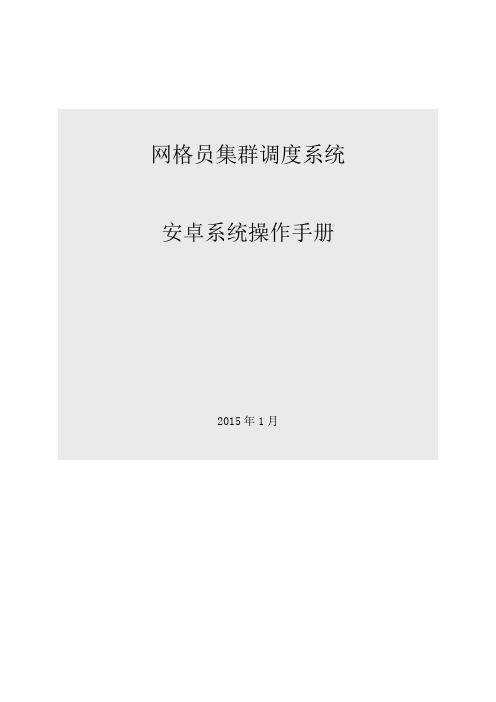
网格员集群调度系统安卓系统操作手册2015年1月第一章简介调度系统是集语音单呼、组呼、短消息等多种业务于一体的软件系统。
集群调度系统手机终端是该系统在手机终端上的客户端软件,通过本软件,可以实现注册服务器、语音单呼、集群对讲、短消息、视频上传、视频查看、视频呼叫、位置定位等功能第二章软件安装2.1 运行环境2.2软件安装手机出厂时预装到系统目录。
第三章基本功能3.1. 启动应用程序手机终端开机时,自动启用集群调度程序,集群调度系统启动后,可在手机屏幕的左上方的标题栏中看到或者的标识。
点击九宫格桌面的[]图标,可切换到集群调度系统的操作界面。
纯净版点击一下图标3.2. 服务器与账号设置用于设置终端登录的服务器、账号以及密码。
切换主界面到设置页面。
选择[PTT设置],点击<选择>按钮,进入PTT设置页面。
选择要设置的项,如[电话号码],点击<修改>按钮,进入编辑修改界面。
图2-2 修改登录账号3.3. 用户登录程序启动后,如果已经设置了正确的用户名、密码与服务器地址,程序会自动登录集群系统后台系统。
如果登录系统成功,标题栏上的Logo图标显示为绿色图标。
如果没有登录成功,标题栏上的Logo图标显示为红色图标,程序每间隔一分钟再次尝试登录服务器。
图3-1 用户登录成功图3-2 用户未登录3.4. 集群调度集群页面主要用于显示当前登录用户所属的集群调度组、组内的用户以及组内用户的在线状态,并对选中的用户或者组提供语音呼叫、发送短消息、视频上传、视频查看、视频呼叫的功能。
图4-1 集群页面组内用户的类型与在线状态用不同的头像图标表示。
3.4.1.组呼在集群页面中,选中一个集群组,点击<语音呼叫>,对选中组发起组呼;或者按住PTM208手机左侧边上的PTT键,对当前所在组发起组呼。
组呼发起后,可以按住<按住我开始讲话>按钮申请话权,松开则自动释放话权,或者按住PTM208手机左侧边上的PTT键申请话权。
装维培训-施工调度系统用法

目录
CONTENTS
Part 1
调度系统权限配置
Part 3
Part 2
网页端使用说明
调度系统APP介绍
01
ADD YOUR TITLE HERE
网页端使用说明 调度系统登录、接单、缓装、退单、回单处理
Part 1
网页端使用说明-施工调度系统界面介绍
浏览器输入调度系统网址: “http://135.193.7.146:8090/icms/”。
Part 3
网页端使用说明-施工调度系统界面介绍
根据用户类型的不同,要回传的参数也 不同,因此,激活界面也有所不同
PSTN固话,无需回传任何参数,直接 点击“确定”就行了。
Part 3
网页端使用说明-施工调度系统界面介绍
装机完成后,测试装通,测速正常, IPTV无卡顿,电话正常后就可以就行回 单处理。
中国联通宁夏分公司客户支撑中心
谢谢聆听
P R ES E N T E D BY JA N E D O E
CONTRACTED WIND POWERPOINT TEMPLATE DESIGNS CONTRACTED WIND POWERPOINT TEMPLATE DESIGNS CONTRACTED WIND POWERPOINT TEMPLATE DESIGNS CONTRACTED WIND POWERPOINT TEMPLATE DESIGNS
回单后系统记录时间节点,回单时间是 考核装维服务时限的指标,根据不通的 地域情况分为24小时、48小时、72小时。
Part 3
网页端使用说明-施工调度系统界面介绍
调度系统APP同样可以进行缓装处理
在“待办工单”里边,无论此工单状态 是“待领单”还是“待激活”,点击后 进入“待办工单详情”界面,此界面都 会显示“缓装”按钮,点击“缓装”后 会进入“缓装”界面,如图:
《综治网格电脑端操作手册》

基础数据-基础管理-市政设施
点击【新增】按钮,填写市政设施信息,点击【保存】,完成信息添加:
中国电信天翼助力信息化应用
基础数据-基础管理-出租屋管理
提供对组织内出租屋信息的登记,方便对社区内的出租屋信息进行管理:
中国电信天翼助力信息化应用
三、基础数据-基础管理-出租屋管理
中国电信天翼助力信息化应用
基础数据-基础管理栋数据库
如果需要在地图上描出楼栋,勾选楼栋信息,点击【编辑轮廓(GIS地图)】 描图,在GIS地图上找到该楼栋大概位置描图,完成后点击【保存】:
中国电信天翼助力信息化应用
基础数据-基础管理-楼栋数据库
描图完成后在管理首页,选择到相关组织,地图就会切换到描出的楼栋轮廓 ,点击右侧的专题图层,可以查看该楼栋的人、地等基础信息:
中国电信天翼助力信息化应用
专业工作-综治管理-重点人员走访
提供对重点人员记录的走访,重点人员包括吸毒,信访等人员。走访记录 可以在对应各自模块添加,也可以在重点人员走访记录下查询到添加的人 ,填写信息,点击【保存】或【保存并上报】按钮,完成添加:
中国电信天翼助力信息化应用
专业工作-综治管理-重点人员走访
中国电信天翼助力信息化应用
基础数据-基础管理-人口数据库
人口信息列表:
中国电信天翼助力信息化应用
基础数据-基础管理-人口数据库
1、点击【新增】按钮,填写人口基础信息,点击【保存】,完成一条人 口信息的添加:
中国电信天翼助力信息化应用
基础数据-基础管理-家庭信息
提供常住家庭信息的录入和维护,在居民基础信息导入模板中,系统根据 家庭编号字段相同的人归属到同一个家庭:
通用办公-日常办公-公文流转
《综治网格电脑端操作手册》

中国电信天翼助力信息化应用
基础数据-基础管理-出租屋管理
添加的出租屋信息,可在管理首页下“地”的出租屋查看:
中国电信天翼助力信息化应用
基础数据-基础管理-人口数据库
提供常住居民数据资料的录入和维护,信息图表根据人口类型分裂直观列 出了统计信息图,点击“信息表格”可以查看详细人口信息列表:
通用办公-日常办公-公文流转
点击【新增】,选择公文类型,填写公文内容和接收人信息,也可以上传附 件,点击【提交】,完成信息发布(注:如果点击保存,则保存为草稿箱):
中国电信天翼助力信息化应用
综治管理-事件处理-事件采集
事件管理根据事件的办理状态分类,外平台事件是工作人员通过终端录入的 事件:
中国电信天翼助力信息化应用
综治管理-事件处理-事件采集
1、在电脑端新增的事件都会显示在【外平台采集事件】模块,点击【新增 】按钮, 填写事件信息,完成点击【保存】,则事件存为草稿,将显示在 外平台采集事件列表下:
中国电信天翼助力信息化应用
综治管理-事件处理-事件采集
2、点击【结案】,可以对事件办结,这类事件通常已经办理完成可以结束 ,办结的事件将转入【已办结待评事件】显示:
中国电信天翼助力信息化应用
基础数据-基础管理-市政设施
点击【新增】按钮,填写市政设施信息,点击【保存】,完成信息添加:
中国电信天翼助力信息化应用
基础数据-基础管理-出租屋管理
提供对组织内出租屋信息的登记,方便对社区内的出租屋信息进行管理:
中国电信天翼助力信息化应用
三、基础数据-基础管理-出租屋管理
中国电信天翼助力信息化应用
基础数据-基础管理-楼栋数据库
微网信通集群调度GPS监控软件V02.01操作手册
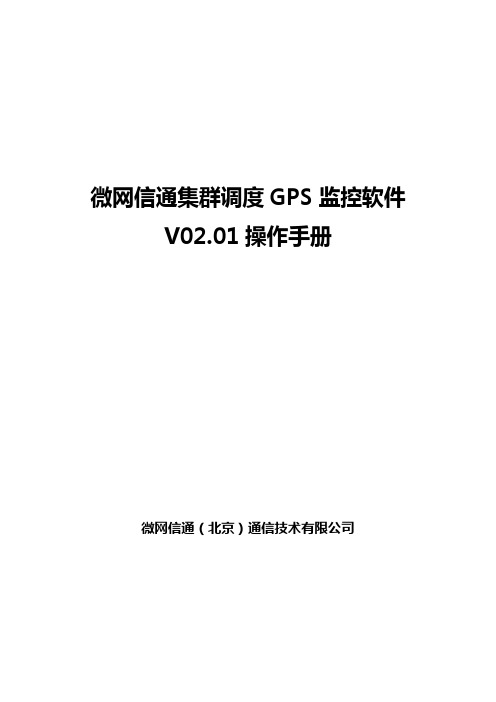
微网信通集群调度GPS监控软件V02.01操作手册
微网信通(北京)通信技术有限公司
目录
目录 (2)
1、操作说明 (3)
1.1界面介绍 (3)
1.2工具按钮说明 (3)
1、操作说明
1.1界面介绍
1.2工具按钮说明
1)【目标分布】
使用此工具按钮,可以在地图窗口内以选中点为圆心画出任意半径的圆,并将被圈在圆内车辆的简要信息以及距离中心点的直线距离显示出来,而且可以重新选择所画圆圈的半径
2)【地图漫游】
使用此工具按钮,可以用鼠标随意拖动地图,改变图图窗口的显示区域。
3)【地图放大】
使用此工具按钮,可以任意放大地图,包括点击窗口按系统缺省比例放大和鼠标选取区域放大。
4)【地图缩小】
使用此工具按钮,可以任意缩小地图,包括点击窗口按系统缺省比例缩小和鼠标选取区域缩小。
5)【还原鼠标】
使用此工具按钮,可以用鼠标还原为箭头状态。
6)【测量距离】
使用此工具按钮,可以在地图上进行距离的测量。
7)【轨迹回放】
使用此工具按钮,可以调出系统回放历史数据窗口,详细使用说明参见历史数据回放操作说明。
8)【超速管理】
使用此工具按钮,可以调出车辆超速管理系统,查看车辆的超速记录。
使用此工具按钮,可以调出通话记录系统,查看所有通话记录。
10)【录音记录】
使用此工具按钮,可以调出录音记录系统,查看、播放录音记录。
11)【刷新群组】
使用此工具按钮,可以刷新群组/用户列表。
使用此工具按钮,可以调出终端设置界面。
13)【退出系统】
使用此工具按钮,系统推出。
智慧环保网格化监控平台用户使用说明书
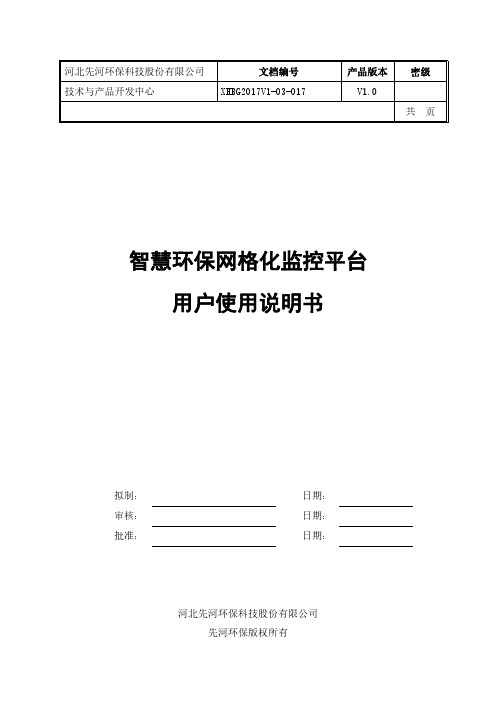
河北先河环保科技股份有限公司文档编号产品版本密级技术与产品开发中心XHBG2017V1-03-017V1.0共页智慧环保网格化监控平台用户使用说明书拟制:日期:审核:日期:批准:日期:河北先河环保科技股份有限公司先河环保版权所有目录1、引言 (1)1.1目的 (1)1.2平台简介 (1)1.3运行环境 (1)2、智慧环保网格化监控平台—前台展示 (2)2.1登录平台 (2)2.2在线监测 (2)2.2.1网格实时监测 (2)2.2.1.1左边—站点排名模块 (3)2.2.1.1.1站点不同类型的筛选 (3)2.2.1.1.2站点名称关键字查询 (4)2.2.1.1.3数据报表查询 (4)2.2.1.1.4实时数据排名 (5)2.2.1.1.5数据对比分析 (6)2.2.1.2中间—监测地图模块 (6)2.2.1.2.1监测地图上实时数据查看 (7)2.2.1.2.2监测参数切换 (7)2.2.1.2.3监测地图图例 (8)2.2.1.2.4站点类型切换和关联 (8)2.2.1.2.5监测地图多类型显示 (9)2.2.1.3右边-实时监控与报警模块 (10)2.2.1.3.1城市空气质量情况 (10)2.2.1.3.2区域监测点位排名 (12)2.2.1.3.3污染报警提醒 (13)2.2.7区域空气质量 (14)2.3监测监管 (14)2.3.1站点实时预警 (14)2.3.3污染事件报告 (14)2.3.4预警统计分析 (15)2.4综合分析 (15)2.4.1站点污染年历分布 (15)2.4.2站点污染月历分布 (16)2.4.3站点污染日历分布 (17)2.4.4站点数据同期对比 (18)2.4.5站点变化规律分析 (18)2.4.6站点历史变化趋势 (19)2.4.8站点数据统计报表 (19)2.4.10站点历史数据查询 (20)2.4.11站点基本信息查询 (23)2.6决策支持 (24)2.6.1网格区域评估 (24)1、引言1.1目的本文档主要是为使用智慧环保网格化监控平台的用户编制的用户使用说明书。
调度集控安全技术操作规程

调度集控安全技术操作规程(以下简称规程)旨在指导和规范调度集控系统的安全技术操作,确保系统的运行安全和稳定。
本规程适用于调度集控中心的运行和管理人员,以及参与调度集控系统操作的相关人员。
一、总则1.1 规程的目的:规范调度集控系统的安全技术操作,确保系统的信息安全和业务连续性。
1.2 规程的适用范围:适用于调度集控中心的运行和管理人员,以及参与调度集控系统操作的相关人员。
二、调度集控系统安全技术操作规范2.1 用户账号管理2.1.1 建立用户账号,每个用户账号应有明确的使用权限,对于无需使用该系统的人员,不得给予账号。
2.1.2 用户账号应定期修改密码,密码应包含英文、数字和特殊字符,密码复杂度不低于8位。
2.1.3 管理员用户账号应设置特殊权限,并对其进行严格的权限管理和审计。
2.2 访问控制2.2.1 调度集控系统应设有访问控制机制,对于未授权访问的用户,系统应自动拒绝其访问请求。
2.2.2 建立访问控制策略,根据用户角色和权限对系统资源进行分级授权管理。
2.3 安全策略2.3.1 建立安全策略,并定期更新和审查,确保安全策略的有效性和适应性。
2.3.2 安全策略应包括对系统的风险评估、威胁检测和应急响应等内容。
2.4 安全审计2.4.1 对调度集控系统的安全操作进行日志记录,包括用户登录、操作记录等。
2.4.2 根据安全审计日志,定期对系统的操作行为进行分析和审计,发现异常情况及时进行处理。
2.5 系统备份与恢复2.5.1 定期对调度集控系统进行备份,备份数据应存储在安全可靠的地方,备份数据的完整性和可用性应得到保证。
2.5.2 对于系统故障或数据损坏的情况,应能及时恢复系统和数据,以保证系统的连续性和可用性。
2.6 漏洞管理与更新2.6.1 建立漏洞管理制度,及时收集、分析和跟踪系统的漏洞信息。
2.6.2 对于已经发现的漏洞,应及时采取相应的修补措施或安全补丁进行修复。
2.6.3 高风险漏洞修复时,应先在测试环境进行验证,确保修复措施的有效性,然后再应用于生产环境。
浪潮ClusterEngine集群服务平台用户使用手册
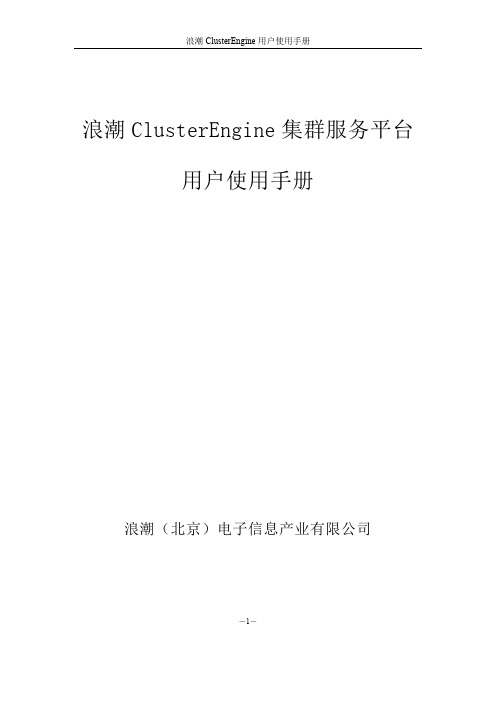
浪潮ClusterEngine集群服务平台用户使用手册浪潮(北京)电子信息产业有限公司-1-尊敬的用户:衷心感谢您选用了浪潮ClusterEngine 集群管理平台!本手册介绍了ClusterEngine 集群管理平台的运行环境、实现功能和使用方法,可使使用者更好地了解本软件的各种特性,充分的发挥本软件的作用。
浪潮(北京)电子信息产业有限公司拥有本手册的版权。
本手册中的内容如有变动恕不另行通知。
如果您对本手册有疑问或建议,请向浪潮(北京)电子信息产业有限公司垂询。
浪潮(北京)电子信息产业有限公司二零一二年十二月目录第1章整体介绍 (4)1.1软件介绍 (4)1.2系统拓扑图 (6)1.3系统要求 (7)第2章ClusterEngine 主界面介绍 (8)第3章作业提交模块 (8)3.1脚本作业提交 (9)3.2模板提交 (11)第4章作业管理模块 (12)第5章Checkpoint管理模块 (17)第6章应用管理模块 (17)6.1VASP作业模块 (17)6.2Fluent作业 (28)6.3Atom作业 (31)第7章监控模块 (38)7.1动态信息 (38)7.2实况信息 (39)7.3历史信息 (43)7.4节点监控 (44)第8章监控面板模块 (54)第9章报警面板模块 (54)第10章管理工具模块 (54)10.1集群Shell (54)10.2远程桌面 (57)第11章文件管理模块 (59)第12章用户管理模块 (64)第13章报表统计模块 (64)13.1缴费管理 (64)13.2记账配置 (67)13.3记账统计 (69)第14章配置中心模块 (71)第15章大屏幕监控模块 (71)-3-第1章整体介绍1.1软件介绍浪潮ClusterEngine 集群管理平台是专为浪潮天梭系列 HPC 产品定制的一款作业管理软件,该软件采用B/S架构,通过浏览器(IE,firefox等)进行操作,可以管理集群系统中的软硬件资源和用户提交的作业,根据集群中的资源使用情况来合理的调度用户提交的作业,从而达到提高资源的利用率和作业的执行效率的作用。
某省学习网格信息管理系统操作手册模板

三维可视系统V1.0操作手册文件修订记录版本编号*变化状态简要说明(变更内容和变更范围)日期变更人第1章网格信息管理后台1.1.登录1、在浏览器进入公信云网格信息管理系统登录页面,输入用户名、密码、图片验证码和短信验证码。
如图所示2、点击【登录】按钮,登录成功后会进入首页。
1.2.网格信息网格信息页面按左侧树形结构分级展示社区信息、网格信息、建筑物信息。
1、街道层级展示所有社区的信息,如面积、网格员、户数等。
街道层级页面操作:数据统计:点击表格上方【查看更多】按钮,查看街道的统计数据。
简介:点击【简介】按钮,弹出设置简介弹框,输入街道办的简介信息,点击【确认】按钮。
示意图:点击【示意图】按钮,弹出上传示意图弹框,点击红框处,选择需要上传的示意图,点击【确认】按钮。
编辑:选择需要编辑的社区,点击右侧【编辑】按钮,弹出社区的编辑页,输入社区的基本信息和属性数据,点击【确认】按钮。
(下级总和表示数据从社区下的网格数据汇总上来的,总计=下级总和+手工增量)。
编辑新增字段:在编辑弹框中,点击【新增字段】按钮,出现自定义字段输入框,自定义输入社区展示字段;点击输入框右侧的【删除】图标,删除自定义字段。
删除:选择需要删除的社区,点击右侧的【删除】按钮,在确认操作弹框中点击【确定】按钮。
搜索:在搜索条件中输入查询的信息,点击【搜索】按钮。
清空:点击【清空】按钮,清空搜索栏的查询条件。
2、社区层级展示社区下所有网格的信息,如面积、网格员、户数等社区层级页面操作:数据统计:点击表格上方【查看更多】按钮,查看社区的统计数据。
简介:点击【简介】按钮,弹出设置简介弹框,输入社区的简介信息,点击【确认】按钮。
示意图:点击【示意图】按钮,弹出上传示意图弹框,点击红框处选择对应的图片,点击【确认】按钮;鼠标移动到已上传的图片处,出现对图片的操作按钮,点击左侧“眼睛”样式按钮,放大图片;点击右侧“删除”按钮,删除图片。
社区警务团队:点击社区警务团队按钮,弹出弹框,可点击上传社区警务团队照片信息;鼠标移动到已上传的图片处,出现对图片的操作按钮,点击左侧“眼睛”样式按钮,放大图片;点击右侧“删除”按钮,删除图片。
网格化平台1.2使用手册【初稿】
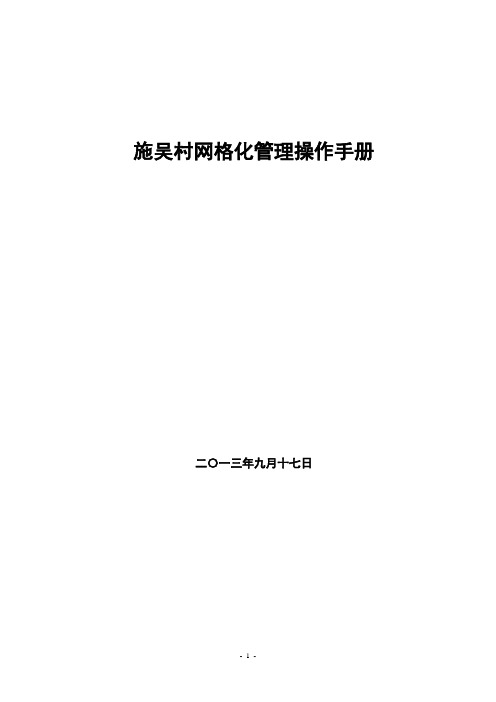
施吴村网格化管理操作手册二〇一三年九月十七日目录一、入门篇 (3)1. 系统登录 (3)2.菜单结构 (5)3.基本数据管理 (5)4.日志编写 (24)5.文件签收 (31)6.统计结果 (33)二、进阶篇 (35)1.系统初始化工作 (35)2.数据同步 (39)3.密码修改 (40)三、提高篇 (43)1.计生数据关联分析 (43)2.综合查询 (44)3.短信接口 (44)4.商务管家平台 (46)5.数据合并 (50)四、乡镇篇 (54)1、发送通知 (55)2、查看日志 (55)3、查询数据 (56)施吴村网格化平台使用手册一、入门篇本篇主要介绍软件基本的操作,旨在以用为先,让使用者快速入门,完善基本信息,让网格化软件成为自己的基本资料库。
本章从软件登陆开始,到完善手机号码和人群细分结束。
以下的操作有一个基本前提是初始化工作全部完毕、后台数据已经全部维护到位。
使用对象为村两委的普通干部。
1.系统登录(1). 在浏览器地址栏输入http://60.173.101.2:7001,回车即可进入系统登录界面。
(2). 选择行政村,输入密码,回车或单击“登录平台”键进入系统,主页左侧为菜单区域,右侧为网格化展示区。
(3). 在网格化展示区域,鼠标置于任一网格片区即可显示本片区基本信息,单击“点击进入”按钮可进入此片区查看相关信息。
2.菜单结构(1).根据使用频度和功能排列菜单区域分为六个部分:【数据管理】、【人群细分】、【短信接口】、【辅助办公】、【系统维护】、【退出系统】,各菜单下包含若干子菜单,单击各子菜单即可查看并修改相关信息。
3.基本数据管理【基本数据】模块(1). 数据录入:在系统管理员进行系统数据初始化完毕后,用户可进入相应模块进行数据录入和修改操作,例如,单击【基本数据】进入页面后,可对电话号码进行录入修改以及根据六类人群标注对象户。
①电话号码录入具体操作步骤:双击电话号码所在栏,出现光标即可输入电话号码。
2、综治平台用户操作手册
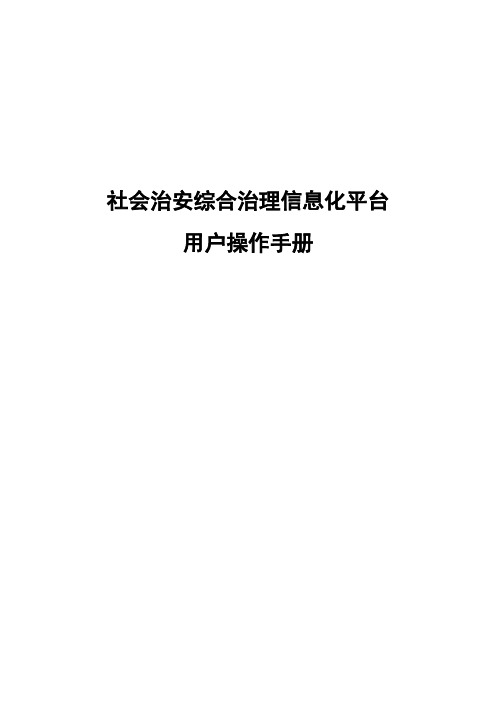
社会治安综合治理信息化平台用户操作手册目录目录 (2)引言 (4)简介 (4)登录方式 (4)技术支持 (4)名词解释 (4)1 系统登录 (7)1.1VPN下载及登录 (7)1.1.1首次登录 (7)1.1.2日常登录 (8)1.2平台登录 (8)1.3门户页 (9)1.4退出 (9)2区域概况 (10)3实有人口 (10)3.1户籍人口 (11)3.2流动人口 (16)3.3留守人口 (17)3.4境外人口 (18)3.5出租房管理 (19)4特殊人群 (20)4.1刑满释放人员 (20)4.2社区矫正人员 (22)4.3严重精神障碍患者 (23)4.4吸毒人员 (25)4.5艾滋病危险人员 (27)5重点青少年 (29)6机构队伍 (31)6.1综治机构 (31)6.1.1综治机构 (31)6.1.2综治队伍 (32)6.2群防群治组织管理 (33)6.2.1群防群治组织 (33)6.2.2群防群治队伍 (34)6.3综治中心管理 (35)6.3.1综治中心 (35)6.3.2综治视联网信息中心 (36)6.4网格化管理 (37)6.4.1网格管理 (37)6.4.2网格员管理 (38)6.5楼栋长管理 (39)6.5.1楼栋长管理 (39)6.6综治领导责任制 (40)6.7重特大案(事)件 (41)7两新组织 (42)7.1非公有制经济组织 (42)7.2社会组织 (44)8社会治安 (46)8.1寄递物流安全管理 (46)8.1.1寄递物流安全管理 (46)9护路护线 (47)9.1线路基本信息管理 (47)9.2线路周边要素管理 (48)9.2.1养殖户管理 (48)9.2.2重点人员管理 (50)10校园周边 (51)10.1学校周边重点人员 (51)11矛盾纠纷 (53)11.1专家库 (53)12矛盾纠纷排查化解 (54)12.1纠纷受理 (54)12.1.1纠纷上报 (54)12.1.2待办事项 (55)12.2综合查询 (58)12.2.1综合查询 (58)12.3我的纠纷 (59)12.3.1在办纠纷 (59)12.3.2办结纠纷 (60)引言简介本文档是【安庆市社会治安综合治理信息化平台】(以下简称“综治平台”)应用操作手册。
网格化管理平台使用讲义
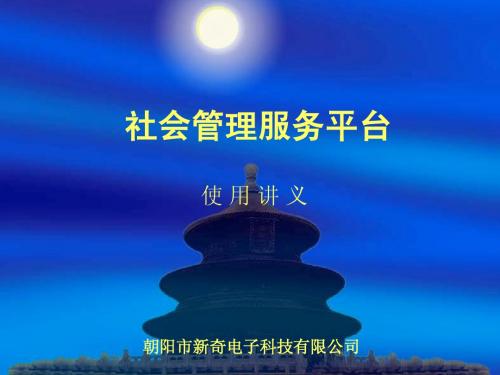
重新编辑。点击【编辑】按钮,在打开的信 息中进行修改工作,最后点击“确定”按钮。
社会管理服务平台
人口信息 在完成小区信息、楼栋信息和房屋信息的添加工作
后,才可以添加人口信息。 人口信息主要包括家庭信息、人口信息、常驻人口、 流动人口、流出人口、残疾人口、老年人口、低保 人员、外出务工、服役人员等,其中需要添加数据 的家庭信息。 在【家庭信息】中,先添加户主,再添加其他家庭 成员,而且在“家庭信息”中录入完信息后,其他 相关的信息会自动生成,实现“一次录入,自动生 成”。 新增户主 点击右上角的【新增户主】按钮,打开 人口基本信息窗口,在【户号】栏中进行户号选择, 然后把户主的相关详细信息进行填写,点击【确 定】。
社会管理服务平台
楼栋信息 添加过小区信息后,可对楼栋信息进行添加,
点击楼栋信息会出现楼栋信息的列表。 添加 点击右上角的【新增楼栋/组】按钮, 出现添加楼栋/组信息窗口,选择已经添加过 的楼栋/组名称,再填写楼栋/组相关方面信息, 点击【确定】按钮,即完成添加工作。
社会管理服务平台
社会管理服务平台
社会管理服务平台
社会管理服务平台
2.通知管理 添加通知 登录帐号,在【通知管理】的右
上角点击【添加通知】按钮,打开【添加通 知信息】窗口,在【通知类型】中选择“一 般通知”或者是“任务下达”,点击【添加 通知对象】可选择通知发送的对象,填写通 知标题和内容,点击【确定】按钮。
社会管理服务平台
社会管理服务平台
先添加角色和机构,再添加用户。
角色管理
角色只有超级管理员有添加、修改和删除角 色信息,设置角色权限等。 添加角色 在左上角的文本框中输入角色名 称,点击【新增角色】。 1.2.机构管理 添加机构 点击【添加子机构】,打开【机 构管理】窗口,填写相关信息,点击【确定】 按钮。
调度台使用说明
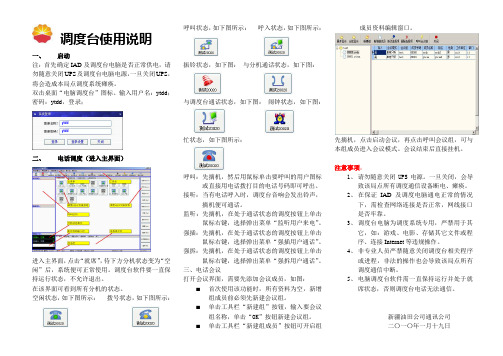
调度台使用说明一、 启动注:首先确定IAD 及调度台电脑是否正常供电,请勿随意关闭UPS 及调度台电脑电源,一旦关闭UPS ,将会造成本局点调度系统瘫痪。
双击桌面“电脑调度台”图标。
输入用户名:ytdd ;密码:ytdd ,登录;ytdd ytdd二、 电话调度(进入主界面)进入主界面,点击“就席”,待下方分机状态变为“空闲”后,系统便可正常使用。
调度台软件要一直保持运行状态,不允许退出。
在该界面可看到所有分机的状态。
空闲状态,如下图所示:拨号状态,如下图所示:呼叫状态,如下图所示:呼入状态,如下图所示:振铃状态,如下图: 与分机通话状态,如下图:与调度台通话状态,如下图: 闹钟状态,如下图:忙状态,如下图所示:呼叫:先摘机,然后用鼠标单击要呼叫的用户图标或直接用电话拨打目的电话号码即可呼出。
接听:当有电话呼入时,调度台音响会发出铃声,摘机便可通话。
监听:先摘机,在处于通话状态的调度按钮上单击鼠标右键,选择弹出菜单“监听用户来电”。
强插:先摘机,在处于通话状态的调度按钮上单击鼠标右键,选择弹出菜单“强插用户通话”。
强拆:先摘机,在处于通话状态的调度按钮上单击鼠标右键,选择弹出菜单“强拆用户通话”。
三、电话会议打开会议界面,需要先添加会议成员,如图:⏹ 首次使用该功能时,所有资料为空,新增组成员前必须先新建会议组。
⏹ 单击工具栏“新建组”按钮,输入要会议组名称,单击“OK ”按钮新建会议组。
⏹ 单击工具栏“新建组成员”按钮可开启组成员资料编辑窗口。
先摘机,点击启动会议,再点击呼叫会议组,可与本组成员进入会议模式。
会议结束后直接挂机。
注意事项:1、 请勿随意关闭UPS 电源。
一旦关闭,会导致该局点所有调度通信设备断电、瘫痪。
2、 在保证IAD 及调度电脑通电正常的情况下,需检查网络连接是否正常,网线接口是否牢靠。
3、 调度台电脑为调度系统专用,严禁用于其它,如:游戏、电影、存储其它文件或程序、连接Internet 等违规操作。
WayTone天翼对讲集群调度系统 D200 V2.0操作手册
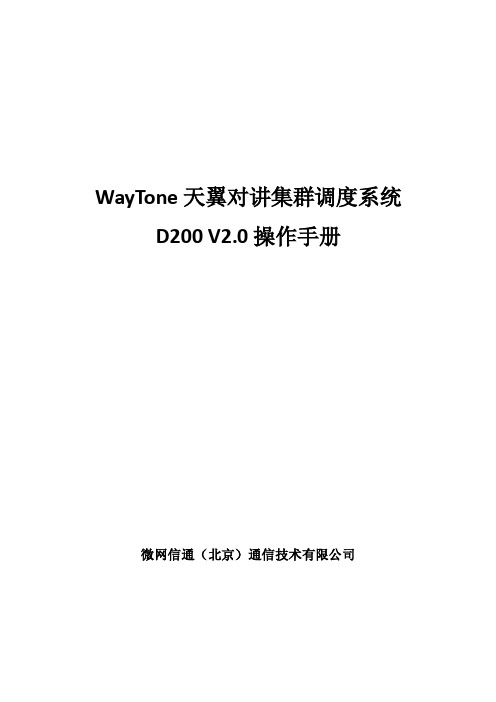
5、 硬件参数
系统 主板类型 处理器 内存 硬盘 芯片组 I/O 芯片 以太网 BIOS 网络唤醒 看门狗 硬件状态侦测 扩展接口 工作温度 ATX Intel E5500( 酷睿双核 2.8G) 2G 1TB Intel 945G+ICH7 ITE IT8712F 采用 RTL8111C 网络芯片,10/100/1000Mbps,2 个 RJ-45 4M-bit Flash BIOS SPI LPC BIOS 支持 定时器溢出时,引起复位 支持电压,风扇转速和温度侦测 3 PCI 1 PCI-E X16 2 PCI-E X1 1 ISA 0℃~60℃ 内容
8.2.3.7 辅助管理 .............................................. 28 8.2.4 常见问题..................................................... 30 8.2.4.1 数据库问题 ............................................ 30 8.2.4.1.1 无法创建数据库 .................................. 30 8.2.4.1.2 无法连接数据库 .................................. 30 8.2.5 QCPS 服务不可用 .............................................. 31 连接失败 .............................................. 31 8.2.5.1
8、 操作说明
8.1 调度台介绍
8.1.1 图标按钮说明
8.1.2 菜单介绍
智慧环保网格化监控平台用户使用说明书
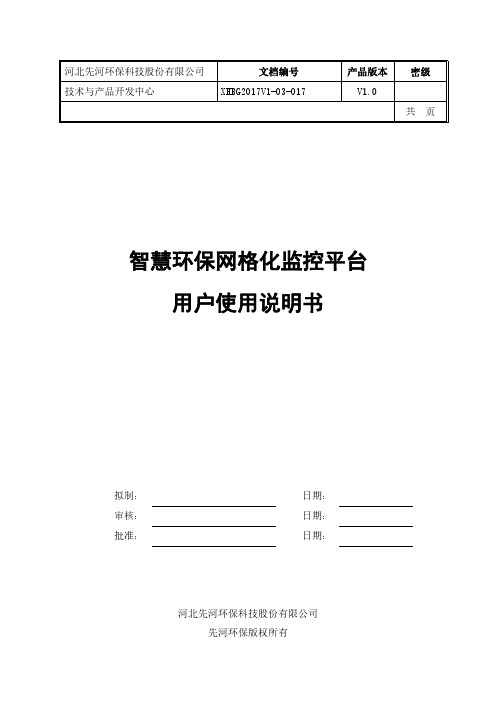
河北先河环保科技股份有限公司文档编号产品版本密级技术与产品开发中心XHBG2017V1-03-017V1.0共页智慧环保网格化监控平台用户使用说明书拟制:日期:审核:日期:批准:日期:河北先河环保科技股份有限公司先河环保版权所有目录1、引言 (1)1.1目的 (1)1.2平台简介 (1)1.3运行环境 (1)2、智慧环保网格化监控平台—前台展示 (2)2.1登录平台 (2)2.2在线监测 (2)2.2.1网格实时监测 (2)2.2.1.1左边—站点排名模块 (3)2.2.1.1.1站点不同类型的筛选 (3)2.2.1.1.2站点名称关键字查询 (4)2.2.1.1.3数据报表查询 (4)2.2.1.1.4实时数据排名 (5)2.2.1.1.5数据对比分析 (6)2.2.1.2中间—监测地图模块 (6)2.2.1.2.1监测地图上实时数据查看 (7)2.2.1.2.2监测参数切换 (7)2.2.1.2.3监测地图图例 (8)2.2.1.2.4站点类型切换和关联 (8)2.2.1.2.5监测地图多类型显示 (9)2.2.1.3右边-实时监控与报警模块 (10)2.2.1.3.1城市空气质量情况 (10)2.2.1.3.2区域监测点位排名 (12)2.2.1.3.3污染报警提醒 (13)2.2.7区域空气质量 (14)2.3监测监管 (14)2.3.1站点实时预警 (14)2.3.3污染事件报告 (14)2.3.4预警统计分析 (15)2.4综合分析 (15)2.4.1站点污染年历分布 (15)2.4.2站点污染月历分布 (16)2.4.3站点污染日历分布 (17)2.4.4站点数据同期对比 (18)2.4.5站点变化规律分析 (18)2.4.6站点历史变化趋势 (19)2.4.8站点数据统计报表 (19)2.4.10站点历史数据查询 (20)2.4.11站点基本信息查询 (23)2.6决策支持 (24)2.6.1网格区域评估 (24)1、引言1.1目的本文档主要是为使用智慧环保网格化监控平台的用户编制的用户使用说明书。
调度系统操作手册
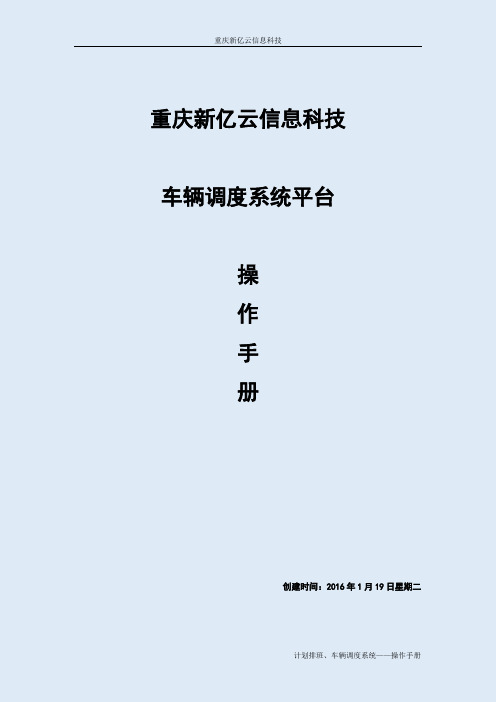
重庆新亿云信息科技车辆调度系统平台操作手册创建时间:2016年1月19日星期二目录一、系统简介: (3)二、系统设计与硬件要求 (3)三、系统的初次安装与打开 (3)1、系统的安装: (3)⑴:找到安装文件。
(3)⑵:系统正式安装。
(3)四、功能介绍及操作步骤 (5)一、计划排班功能介绍及操作: (6)界面登录: (6)功能界面: (7)功能详细介绍和操作: (9)一、系统简介:本系统的研发,其主要目的是针对公交车辆进行设计的一个计划排班并进行实时调度的一款软件。
通过使用本系统,来实现车辆时刻表的自动化,车辆排班的自动化。
从而防止了繁琐的人工操作,既缩短了人职工作的操作时间,也提升了工作效率,更完善了人员在进行车辆调度期间所遇到的所有与时间排班所产生的一系列相关问题。
更能够通过本系统来查询每一天的车辆排班和车辆时刻的相关数据。
从而有效的记录数据,不会因为时间长远而导致数据遗失,无法查看。
也能够通过本系统的提示来查询每一辆公交的行程数据以及对做出提示的每一辆公交进行核实查看。
保证车辆运行的有效、即时、有序。
二、系统设计与硬件要求本系统的研发是基于微软的.NET FRAMEWORK框架进行的研发,其数据库是使用的SQL Server ,编写工具为Microsoft Visual Studio ,系统为C/S机构。
本系统所需要的系统最低版本为XP(本系统需要有微软的.NET FRAMEWORK进行支持)及以上,硬盘容量120G及以上,内存2G及以上,处理器2核及以上,为了保证系统的正常有效使用,显示器的分辨率不得低于1024*768.三、系统的初次安装与打开1、系统的安装:本系统为了让用户使用方便,集中使用功能。
因此,将本系统共分为两个安装文件来进行使用,一个为计划排班软件、一个为实时调度软件。
接下来便是系统的安装。
⑴:找到安装文件。
首先,将下发的系统安装文件找出来。
如下列图:⑵:系统正式安装。
由于本系统分为两个软件,所以进行先后安装介绍。
RGMP集群管理软件用户手册
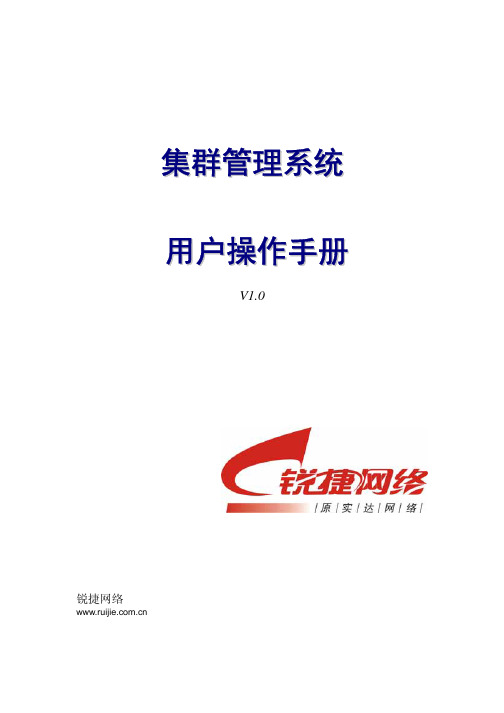
集群管理系统用户操作手册V1.0锐捷网络目录1第章 系系统概述 (1)1.1.背景 (1)1.2.设计原则 (1)1.2.1.稳定性 (1)1.2.2.安全性 (1)1.2.3. 开放性 (1)1.2.4. 大容量 (1)1.3.原理及构成 (2)1.3.1.原理 (2)1.3.2. 构成 (2)1.4.系统配置 (3)1.4.1. 集群管理系统配置要求 (3)1.4.2. 服务器硬件配置要求 (3)第章 系系统安装与卸载2 (4)2.1.系统安装 (4)2.2.系统卸载 (6)第3章基本操作 (8)3.1.系统界面简介 (8)3.2.系统操作 (12)3.2.1. 启动和退出 (12)3.2.2. 工具栏和状态栏 (13)3.2.3. 帮助文件 (13)3.2.4. 关于对话框 (13)4第章 拓拓扑管理 (14)4.1.导入 (14)4.2.导出 (15)4.3.保存拓扑 (15)5第章 设设备管理 (16)I5.1.添加设备 (16)5.2.删除设备 (17)5.3.查找设备 (17)5.4.编辑设备 (18)5.5.单机配置 (19)5.5.1. 系统配置 (21)5.5.2. 安全配置 (23)5.5.3. 系统复位 (24)5.5.4. 端口配置 (26)5.5.5. VLAN配置 (29)5.5.6. QoS配置 (33)5.5.7. TRUNK配置 (36)5.5.8. MAC地址控制 (37)5.5.9. 广播风暴控制 (39)5.6.批量配置 (40)第章 系系统管理6 (42)6.1.用户管理 (42)6.2.日志管理 (43)6.2.1. 操作日志 (43)6.2.2. 通信日志 (44)6.3.系统配置 (45)II第1章系统概述1.1.背景在对一个交换机群设备进行远程管理,传统的网络管理方式需要对每一个设备单独进行管理,这样就要求每个设备要具备web,telnet,SNMP等管理接口,对于低端交换机,会占用较多的系统资源,而且对被管设备要求较高。
社区网格化管理系统用户手册

目录目录 (2)系统概述 (3)一软件特点及适用范围 (3)二软件功能 (4)三用户服务 (5)四安装 (6)五设置 (6)使用说明 (7)信息采集 (7)辖区信息采集 (7)住户居民信息采集 (10)营业场所信息采集 (17)大宗财产信息采集 (19)规章制度信息采集 (20)组织机构信息采集 (21)辖区地图 (22)地图标注设置 (22)住户居民分布图 (25)营业场所分布图 (27)查询浏览 (28)综合查询及报表 (28)居民房态图 (29)组织机构图 (31)规章制度查询 (32)居民信息浏览 (32)住户信息浏览 (34)营业场所信息浏览 (35)大宗财产信息浏览 (37)智能取词设置 (38)系统功能设置 ........................................................................................................ 错误!未定义书签。
重新登录 (45)修改密码 (45)权限管理 (45)数据备份 (46)数据恢复 (47)数据初始 (47)数据上报 (48)数据接收 (48)软件信息 (49)系统实用工具 (49)单张照片处理 (49)批量照片处理 (50)暂住人员身份验证 (51)屏幕截图程序 (51)视频拍照 (52)附录:数据查询方法 (52)(一)使用各列对应的查询编辑框进行模糊查询 (52)(二)使用组合查询 (53)(三)使用窗口本身的标题或单元格查询 (55)系统概述一软件特点及适用范围本系统通过现代科技手段,将现实的社区信息数字化,使管理者通过计算机就能直观的掌握辖区人口分布情况和营业场所分布情况,进而对辖区内营业场所信息、住户信息、居民信息以及居民的财产信息进行全方位管理。
本软件适用于乡镇、街道办、社区、居委会、村委会、派出所、警务室等需要对辖区的营业场所、住户、居民、大宗财产以及党建信息(包括党员信息、组织活动信息、组织机构信息)等进行管理的单位。
- 1、下载文档前请自行甄别文档内容的完整性,平台不提供额外的编辑、内容补充、找答案等附加服务。
- 2、"仅部分预览"的文档,不可在线预览部分如存在完整性等问题,可反馈申请退款(可完整预览的文档不适用该条件!)。
- 3、如文档侵犯您的权益,请联系客服反馈,我们会尽快为您处理(人工客服工作时间:9:00-18:30)。
网格员集群调度系统安卓系统操作手册
2015年1月
第一章简介
调度系统是集语音单呼、组呼、短消息等多种业务于一体的软件系统。
集群调度系统手机终端是该系统在手机终端上的客户端软件,通过本软件,可以实现注册服务器、语音单呼、集群对讲、短消息、视频上传、视频查看、视频呼叫、位置定位等功能
客户使用手册
第二章软件安装
2.1 运行环境
2.2软件安装
手机出厂时预装到系统目录。
- 3 -
第三章基本功能
3.1. 启动应用程序
手机终端开机时,自动启用集群调度程序,集群调度系统启动后,可在手机屏幕的左上方的标题栏中看到或者的标识。
点击九宫格桌面的[]图标,可切换到集群调度系统的操作界面。
纯净版点击一下图标
3.2. 服务器与账号设置
用于设置终端登录的服务器、账号以及密码。
切换主界面到设置页面。
客户使用手册
- 5 -
图 2-1 设置页面
选择[PTT 设置],点击<选择>按钮,进入PTT 设置页面。
图 2-2 PTT 设置页面
选择要设置的项,如[电话号码],点击<修改>按钮,进入编辑修改界面。
图2-2 修改登录账号
3.3. 用户登录
程序启动后,如果已经设置了正确的用户名、密码与服务器地址,程序会自动登录集群系统后台系统。
如果登录系统成功,标题栏上的Logo图标显示为绿色图标。
如果没有登录成功,标题栏上的Logo图标显示为红色图标,程序每间隔一分钟再次尝试
登录服务器。
客户使用手册
- 7 -
图 3-1 用户登录成功
图 3-2 用户未登录
3.4. 集群调度
集群页面主要用于显示当前登录用户所属的集群调度组、组内的用户以及组内用户的在线状
态,并对选中的用户或者组提供语音呼叫、发送短消息、视频上传、视频查看、视频呼叫的功
能。
图4-1 集群页面
组内用户的类型与在线状态用不同的头像图标表示。
3.4.1.组呼
在集群页面中,选中一个集群组,点击<语音呼叫>,对选中组发起组呼;
或者按住PTM208手机左侧边上的PTT键,对当前所在组发起组呼。
组呼发起后,可以按住<按住我开始讲话>按钮申请话权,松开则自动释放话权,或者按住PTM208手机左侧边上的PTT键申请话权。
客户使用手册
- 9 -
3.4.2. 单呼
在集群页面中,选中一个用户,点击<语音呼叫>,对该用户发出呼叫。
3.4.3. 查看用户视频
在集群页面中,选中一个用户,点击<菜单>,在弹出的菜单中选择<查看视频>。
图4-2 查看用户视频
3.4.4.视频呼叫
在集群页面中,选中一个用户,点击<菜单>,在弹出的菜单中选择<视频呼叫>。
客户使用手册
- 11 -
3.4.5. 发送短消息
在集群页面中,选中一个组或者用户,点击<菜单>,在弹出的菜单中选择<发送短消息>。
3.5. 拨号盘
拨号盘用于输入电话号码,快速进行呼叫、查看视频,视频呼叫、发送短信等功能。
. 在<主界面中>中,点击功能切换按钮
,进入<拨号盘>功能面板
3.6. 呼叫记录
呼叫记录提供了对用户呼叫记录的管理功能。
通过呼叫记录,用户可以方便的查看未接电话、已接电话、已拨电话,。
在<主界面中>中,点击功能切换按钮,进入<呼叫记录>功能面板
客户使用手册
- 13 -
3.7. 短消息
短消息页面用于查看用户接收、发送、暂存的短消息。
在<主界面中>中,点击功能切换按钮
,进入<短消息>功能面板
3.8. 设置
设置页面用于设置调度终端的相关参数 。
3.8.1.PTT设置
用于设置终端的账号、密码以及服务器的IP。
3.8.2.来电铃声
用于设置来电的铃声以及振铃的类型。
客户使用手册
- 15 -
3.8.3. 消息提示
用于设置新短消息的提示方式。
3.8.
4. 视频提示
用于设置视频请示的提示方式
3.8.5. 通话设置
用于设置通话的音量等选项。
3.8.6.位置定位
用于显示定位信息及定位设置,选择〈定位设置〉可以进入系统设置选取开启网络定位或者GPS
定位方式
用于配置系统的显示语音、语音编码格式等系统参数。
客户使用手册
- 17 -
3.8.8. 视频上传设置
用于设置视频上传相关参数
第四章常见问题
在操作手机时,如果感到不正常,请参阅下列问题及解决方案。
若仍不能解决问题,请与销售商或服务商取得联系。
客户使用手册
- 19 -。
